Cómo iniciar Chrome sin las extensiones y por qué es mejor

Navegadores como Google Chrome cuentan con muchas extensiones que podemos instalar. Sirven para agregar algunas funciones, como por ejemplo ordenar pestañas, optimizar la carga de sitios web o incluso mejorar la seguridad. Pero claro, a veces esto no compensa y podemos incluso tener problemas. En este artículo vamos a hablar de qué pasos dar para iniciar Chrome sin extensiones. Así podremos elegir cuándo usarlas y cuándo no, según nos interese.
Por qué iniciar Chrome sin extensiones
Puede que te preguntes cuáles son los motivos para querer iniciar Chrome sin las extensiones. Lo cierto es que cada uno de los complementos que instales van a actuar como si fuera un programa que instalas en el ordenador o móvil. Piensa en iniciar Windows, por ejemplo, y que se abran 20 programas. Seguramente empiece a ir lento y tarde más en cargar. Lo mismo ocurre con Google Chrome.
Por tanto, el principal motivo para iniciar el navegador sin las extensiones es para optimizar los recursos y que funcione lo mejor posible. Si tienes problemas de velocidad y ves que carga más lento de lo que debería, piensa en los complementos como una de las causas principales. Especialmente puede ocurrir que uno en concreto esté causando algún problema.
Pero también puede ser interesante por privacidad y seguridad. Algunas extensiones pueden recopilar datos personales y de la navegación. Incluso pueden contener malware, el cual podría afectar a la seguridad del sistema y provocar problemas importantes si no tomamos medidas.
En definitiva, iniciar Chrome sin extensiones es interesante en determinadas circunstancias. Tanto por seguridad como por rendimiento, es una alternativa que tenemos disponible y podremos tenerla en cuenta de una manera sencilla. Además, no vas a tener que prescindir del uso normal del programa.
Cómo hacerlo
Aunque Google Chrome no tiene una configuración visible para iniciarlo sin extensiones, sí que hay un método para hacerlo. Además, es sencillo. Únicamente hay que seguir una serie de pasos que vamos a mostrar. Lo primero es crear un acceso directo. Puedes ir al Escritorio, por ejemplo, hacer clic con el botón derecho del ratón, pinchar en Nuevo y crear un Acceso directo.
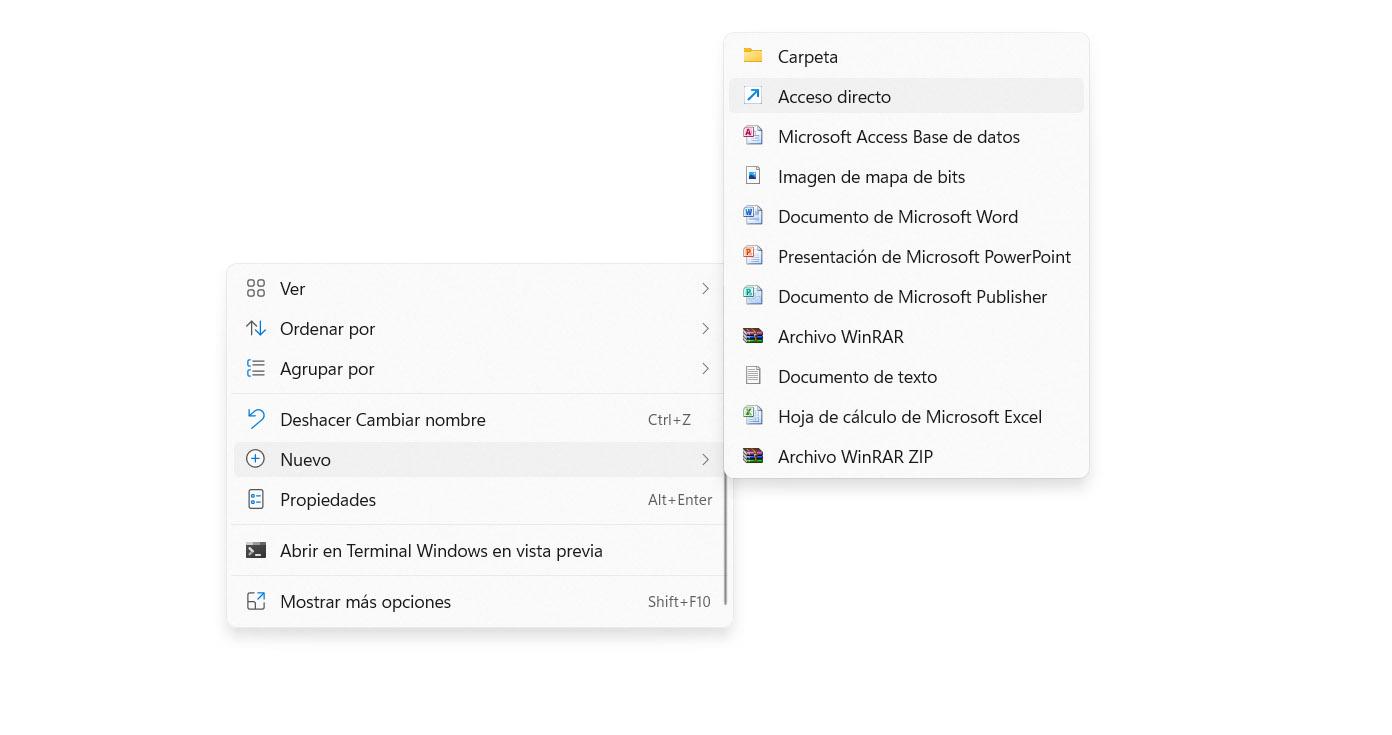
Ese acceso directo va a ser la clave de todo y necesitamos configurarlo correctamente. Al crearlo aparecerá un cuadro de diálogo donde veremos una barra para poner la ubicación o darle a Examinar y seleccionarla. Esto último es lo que tenemos que pinchar.
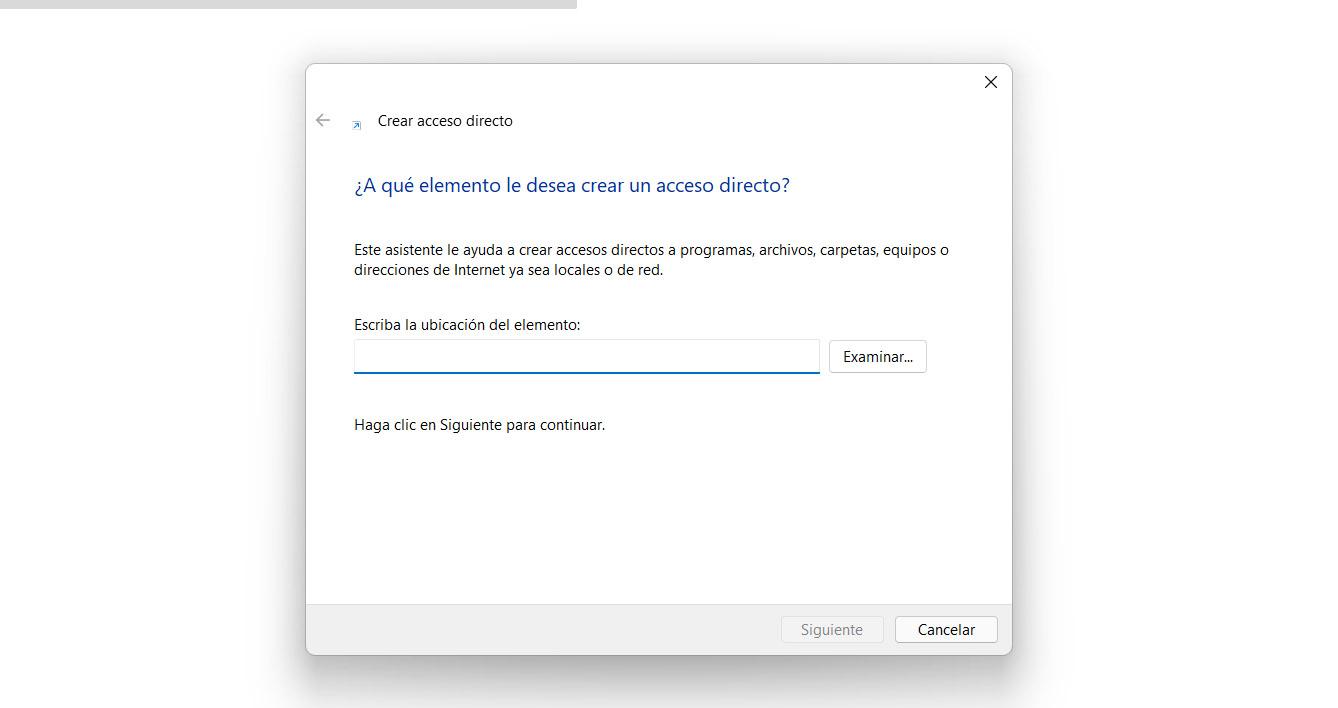
Cuando demos a Examinar, lo que haremos es navegar hasta encontrar el icono de Google Chrome. Tenemos que ir a la carpeta donde esté instalado y seleccionamos el archivo. Nos quedará algo como vemos en la imagen de abajo.
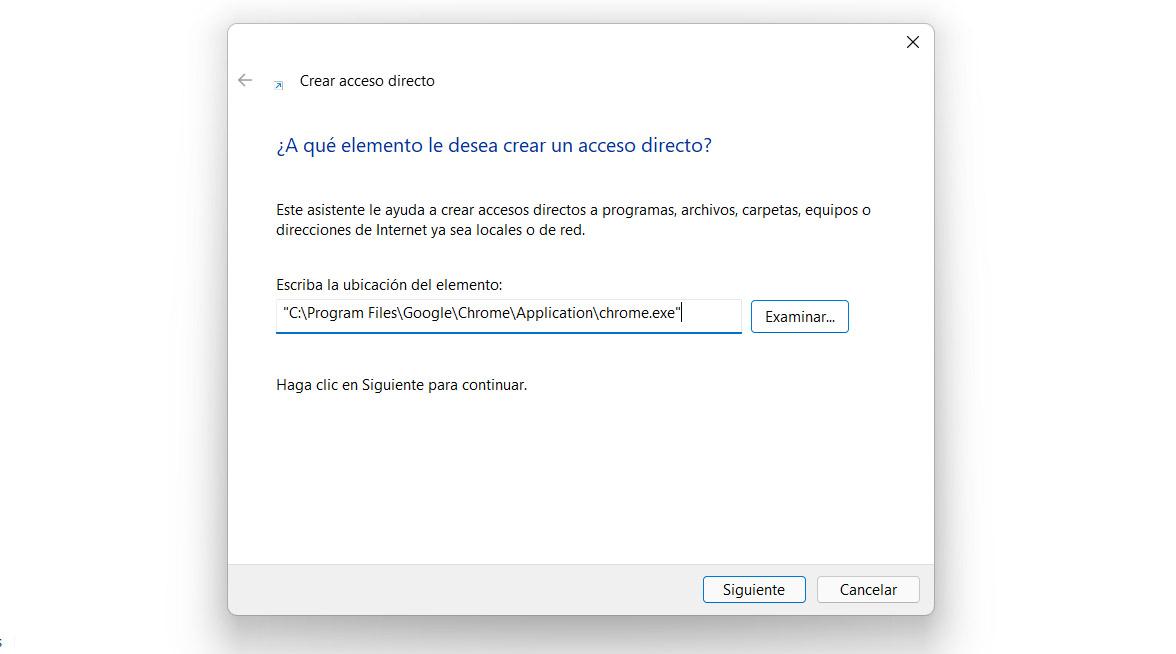
Pero no hay que dejarlo tal cual, ya que si hacemos eso lo que estaremos es creando un acceso directo sin más, para entrar en Chrome con normalidad. Lo que vamos a hacer es agregar “–disable-extensions”. De esta forma, quedaría como podemos ver en la imagen.

Hecho eso ya solo queda darle a Siguiente. Nos aparecerá una nueva ventana para poner un nombre cualquiera a ese icono. Por ejemplo Chrome sin extensiones o el que queramos. Aquí no importa realmente qué nombre pongamos, ya que solo es para saber identificar ese acceso directo y diferenciarlo del normal.
Cuando hayas finalizado todo este proceso, ya solo quedará abrir ese nuevo acceso directo que has creado. Verás que se inicia Google Chrome con total normalidad, pero lo hará sin que se abran los complementos. Seguirás manteniéndolos instalados, pero cada vez que lo inicies desde ese acceso directo evitarás que se abran automáticamente. Siempre podrás abrir el programa también desde el icono normal que ya tenías.
Consejos para usar complementos en el navegador
Siempre que instales extensiones en el navegador, ya sea en Chrome o cualquier otro, debes tener en cuenta algunos consejos esenciales para no tener problemas. De esta forma mantendrás la seguridad y privacidad a salvo, pero también lograrás que el rendimiento del programa no se vea afectado y funcione correctamente.
Descargarlos de fuentes oficiales
Lo primero es bajarlos siempre desde fuentes oficiales. En este caso tenemos que ir a la tienda oficial de Chrome y descargar e instalar desde allí las extensiones que nos interesen. El proceso es sencillo y esto nos ayudará a hacerlo con garantías y no tener problemas que puedan afectarnos.
El problema de bajar los complementos desde sitios que no son oficiales es que no tenemos garantías reales de que son seguros. Puede que un atacante los haya modificado para que ejecuten malware, roben datos o provoquen fallos en el navegador. Por ello, como ocurre con cualquier otro software que instales, lo ideal es bajarlos siempre desde la tienda oficial del navegador.
No tener muchos activos
Aunque hemos visto cómo iniciar Chrome sin extensiones, es importante saber que mientras más tengas activos, peor irá el programa. Es básicamente como si intentas abrir muchas aplicaciones de golpe en tu móvil. Verás que empieza a funcionar mal, consume más recursos y se pilla.
Por tanto, aunque contar con algunos complementos para el navegador puede ser positivo, lo mejor es no tener más de los realmente necesarios. Siempre puedes tenerlos deshabilitados y usarlos únicamente cuando los necesites. Así mejorarás la seguridad y también el rendimiento al abrir páginas web.
Tener todo actualizado
Por supuesto, otro factor esencial es tener siempre el navegador y las extensiones actualizados. Esto evitará vulnerabilidades que puedan comprometer la seguridad. A veces surgen fallos que pueden ser aprovechados por los piratas informáticos para explotarlos y lanzar sus ataques.
Para actualizar Chrome tienes que ir al menú de arriba a la derecha, pinchas en Ayuda y vas a Información de Google Chrome. Allí te aparecerá la versión que tienes instalada y podrás agregar actualizaciones en caso de que haya algo pendiente.

Revisar el funcionamiento
De forma periódica conviene revisar la información de las extensiones y ver si ha cambiado algo. No es raro ver que algún complemento cambie y después de una actualización tenga diferentes funciones o características. Puede cambiar de dueños y dejar de funcionar como hasta ahora.
Esto no siempre es positivo, ya que incluso podría afectar seriamente a nuestra privacidad y seguridad. Por ello, recomendamos tener una revisión periódica para ver hasta qué punto los complementos siguen funcionando igual y no van a afectar a nuestra privacidad. Puedes ir al menú, entras en Más herramientas y vas a Extensiones. Allí te aparecerá toda la información.
En definitiva, siguiendo estos pasos puedes hacer que Google Chrome se inicie sin las extensiones. Como has podido ver, hay algunas ventajas de ello y puedes tenerlo en cuenta. No obstante, siempre que uses complementos debes hacerlo con seguridad y evitar problemas que puedan comprometer el buen funcionamiento.
El artículo Cómo iniciar Chrome sin las extensiones y por qué es mejor se publicó en RedesZone.
Powered by WPeMatico



